
家庭学習サービスのよくあるご質問
先生からよくお寄せいただく家庭学習サービスに関するご質問
|
家庭学習サービスのよくあるご質問 先生からよくお寄せいただく家庭学習サービスに関するご質問 |
||
|
|||
設定
![]() eライブラリ学校管理者>ログイン>[学校・家庭連携サービス設定]から[接続開始]を選択します。
eライブラリ学校管理者>ログイン>[学校・家庭連携サービス設定]から[接続開始]を選択します。
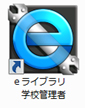
※eライブラリがインストールされているパソコンから操作します。
ご利用できるブラウザは【Microsoft® Internet Explorer 9 以上】です。
![]() 操作手順
操作手順
「学校・家庭連携サービス接続設定手順」(P6)-「接続設定手順」
「かんたん運用ガイド」(P16)-「家庭学習サービスご利用開始の手順」
![]() 学校管理者のショートカットアイコンが無い、ログインID/パスワードがわからない場合
学校管理者のショートカットアイコンが無い、ログインID/パスワードがわからない場合
学校管理者メニューの起動方法は
「かんたん運用ガイド」(P3)-「学校管理者メニュー」をご覧ください。
学校管理者メニューのURLとログインID・パスワードは 「アカウント一覧表」に記載されております。
※「アカウント一覧表」が見つからない場合は、ヘルプデスクにご相談ください。
![]() 接続開始後、翌日より家庭学習を利用できます。
接続開始後、翌日より家庭学習を利用できます。
![]() [オフライン設定]が表示された場合は、eライブラリサーバがインターネットに
[オフライン設定]が表示された場合は、eライブラリサーバがインターネットに
つながっていません。手動でデータのアップロードが必要です。
※自治体型・校内型サーバをご契約の場合のみ
![]() 操作手順
操作手順
「学校・家庭連携サービス接続設定手順」(P8)-「(B) ご利用になっているeライブラリアドバンスサーバがインター
ネットにつながっていない場合」
![]() eライブラリ先生>ログイン>[大切な設定]>[学校・家庭連携サービス]より確認できます。
eライブラリ先生>ログイン>[大切な設定]>[学校・家庭連携サービス]より確認できます。
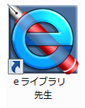
![]() 操作手順
操作手順
「かんたん運用ガイド」(P18)-「4.学校コードを確認するには」
![]() 先生ID・パスワードがご不明な場合
先生ID・パスワードがご不明な場合
「Q5」をご覧ください。
![]() [学校・家庭連携サービス]が表示されていない場合
[学校・家庭連携サービス]が表示されていない場合
学校・家庭連携サービスの接続設定がされていません。
「Q1」をご覧ください。
![]() eライブラリ先生>ログイン>[大切な設定]>[児童生徒アカウント]>[児童生徒アカウント一覧]より確認できます。
eライブラリ先生>ログイン>[大切な設定]>[児童生徒アカウント]>[児童生徒アカウント一覧]より確認できます。
![]() 先生ID・パスワードがご不明な場合
先生ID・パスワードがご不明な場合
「Q5」をご覧ください。
![]() 児童・生徒アカウントが登録されていない場合
児童・生徒アカウントが登録されていない場合
児童生徒アカウントの追加登録をしてください。
![]() 操作手順
操作手順
「かんたん運用ガイド」(P6)-「Ⅱユーザー登録と編集」(csvファイルでの一括登録の方法)
「かんたん運用ガイド」(P8)-「3.転入や転出があったら」(児童生徒を個別に登録する方法)
![]() eライブラリ学校管理者>ログイン>[先生のアカウント]より確認できます。
eライブラリ学校管理者>ログイン>[先生のアカウント]より確認できます。
![]() 操作手順
操作手順
「かんたん運用ガイド」(P13)-「先生アカウントを追加するには」
![]() 学校管理者のショートカットアイコンが無い、ログインID/パスワードがわからない場合
学校管理者のショートカットアイコンが無い、ログインID/パスワードがわからない場合
学校管理者メニューの起動方法は
「かんたん運用ガイド」(P3)-「学校管理者メニュー」をご覧ください。
学校管理者メニューのURLとログインID・パスワードは 「アカウント一覧表」に記載されております。
※「アカウント一覧表」が見つからない場合は、ヘルプデスクにご相談ください。
案内
ログイン
![]() 携帯電話・スマートフォンには対応しておりません。
携帯電話・スマートフォンには対応しておりません。
パソコンやタブレット端末より、下記の環境でのご利用を推奨しております。
![]()
【O S】
Windows® Vista / 7/ 8 / 8.1 / 10
【ブラウザ】
Microsoft® Internet Explorer 9 以上
運用
![]() 家庭学習の成績は、家庭学習サービスのページで確認できます。
家庭学習の成績は、家庭学習サービスのページで確認できます。
![]() 学校でご利用の履歴とは異なりますので、ご注意ください。
学校でご利用の履歴とは異なりますので、ご注意ください。
![]() 操作手順
操作手順
「家庭学習 使い方ガイド【先生編】」(P2)-「家庭での学習履歴を確認できます」
![]() 児童生徒用のスケジュールに表示されます。
児童生徒用のスケジュールに表示されます。
スケジュールは「今日、明日、明後日」の3日間のみトップメニューで表示されます。
※3日以降は「全部見る」より確認できます。
![]() 連携設定している学年クラスの児童生徒に宿題連絡ができます。
連携設定している学年クラスの児童生徒に宿題連絡ができます。
※別の学年クラスに連携を変更した場合、それまでに設定した宿題連絡が削除されますのでご注意ください。
![]() 操作手順(宿題連絡)
操作手順(宿題連絡)
家庭学習サービス(先生)>[宿題連絡]>[新しい宿題を連絡]
※[宿題連絡]が選択できない場合、[設定変更]より学年クラスと連携設定してください。
![]() 先生画面では確認できません。児童生徒アカウントを作成し、ご確認ください。
先生画面では確認できません。児童生徒アカウントを作成し、ご確認ください。
![]() 操作手順
操作手順
「かんたん運用ガイド」(P6)-「Ⅱユーザー登録と編集」(csvファイルでの一括登録の方法)
「かんたん運用ガイド」(P8)-「3.転入・転出があったら」(児童生徒を個別に登録する方法)
その他
![]() 保護者からのお問い合わせは、メールでのみ受け付けております。
保護者からのお問い合わせは、メールでのみ受け付けております。
【メール窓口】
el-help@education.jp
※平日9:00~17:00 対応
※ メールには【学校名】【お問い合わせ内容】をご記入ください。
![]() フリーコールは先生専用となっているため、保護者にはご案内しないでください。
フリーコールは先生専用となっているため、保護者にはご案内しないでください。
学校・家庭連携サービス接続設定手順・家庭学習つかいかたガイド等は、PDFファイルで提供しております。PDFファイルをご覧になるには『Adobe® Reader®』が必要です。Adobe® Reader®はアドビシステムズ社のホームページよりダウンロードできます。右のバナーをクリックしてダウンロードページにお進みください。 |
||